日常办公中我们经常需要用到word文档来编辑一些文件内容,最近有小伙伴询问小编word文档最后一页空白页多出来该如何删除?其实遇到这样问题解决方法很简单,接下来就和小编一起来
日常办公中我们经常需要用到word文档来编辑一些文件内容,最近有小伙伴询问小编word文档最后一页空白页多出来该如何删除?其实遇到这样问题解决方法很简单,接下来就和小编一起来看下具体的删除方法吧,希望能够帮助到大家。
具体方法如下:
1、一般情况下都是因为文档内容结尾的回车键按多了导致的,用户只需要删除多余的空白行就可以删除多余空白页了;
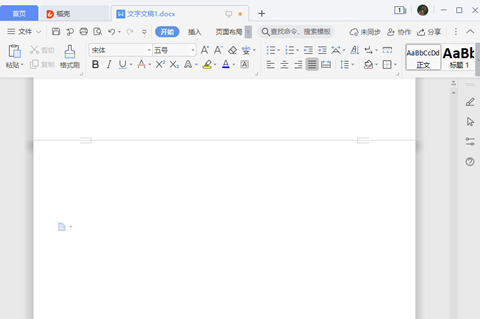
2、这里我们可以用鼠标选中空白页最后的位置,按下“Delete”键,或者“BackSpace”键删除多余空白行,一直到删除多余空白页为止即可;
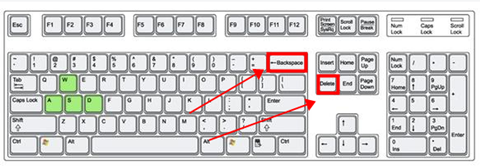
3、若是因为表格过大超出导致的空白页,需要用户缩小表格;
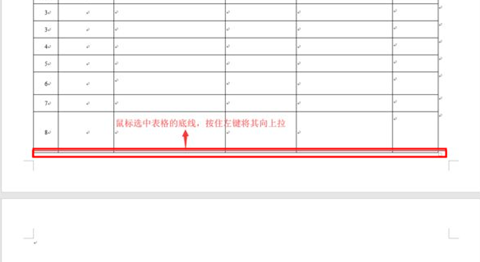
4、然后按照同样的方法,“Delete”键删除最后一页空白页的所有空白行即可。
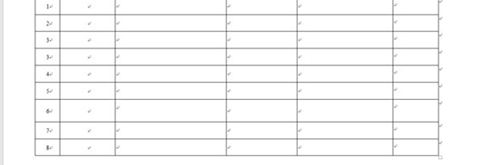
以上就是word如何删除空白页最后一页的具体方法,用户只需要按照上述步骤就能轻松搞定多出来的空白页了,快来试试吧。
